La herramienta de administración se utiliza para comprobar la conectividad general. Además, en esta página encontrará instrucciones sobre la resolución de problemas del software Showeditor y Showcontroller.
A. Primer intento de conexión: Admin Tool
Start the Admin-Tool
Comprobar la conexión de red con el láser
Para comprobar si la conexión de red se ha establecido correctamente, utilice la herramienta de administración. Descargue la herramienta de administración.
IMPORTANTE: Al iniciar por primera vez la Admin-Tool, Windows le pide permiso para utilizar la red del ordenador.
Es ESENCIAL que marque todas las casillas y permita la conexión, de lo contrario el Firewall de Windows puede bloquear el Admin-Tool y no detectará el láser.
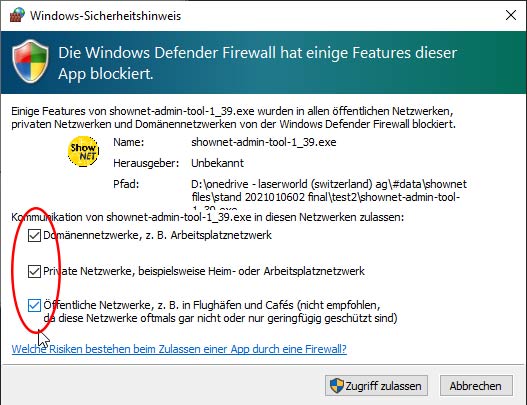
Después de haber concedido el permiso a todas las redes, cierre el Admin-Tool que se ha cargado en segundo plano, e inícielo de nuevo.
Ahora debería detectar el láser:
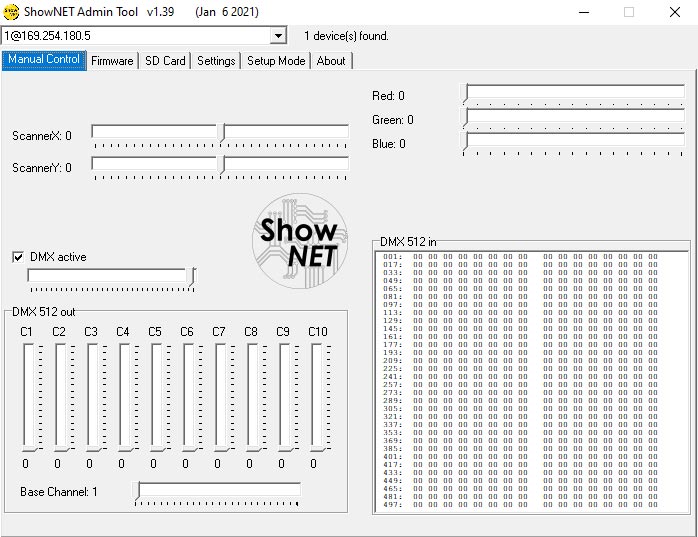
Si no fuera así, por favor consulte nuestra GUÍA DE SOLUCIÓN DE PROBLEMAS PARA SHOWNET
Conozca más sobre el funcionamiento de la herramienta de administración de ShowNET y sus potentes funciones:
Comprobar la conexión de red con el láser
Para comprobar si la conexión de red se ha establecido correctamente, utilice la herramienta de administración. Descargue la herramienta de administración.IMPORTANTE: Al iniciar por primera vez la Admin-Tool, Windows le pide permiso para utilizar la red del ordenador.
Es ESENCIAL que marque todas las casillas y permita la conexión, de lo contrario el Firewall de Windows puede bloquear el Admin-Tool y no detectará el láser.
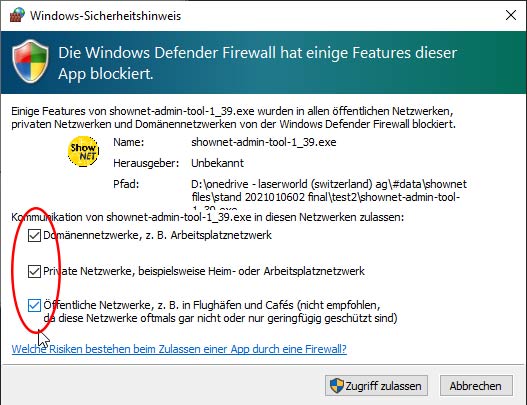
Después de haber concedido el permiso a todas las redes, cierre el Admin-Tool que se ha cargado en segundo plano, e inícielo de nuevo.
Ahora debería detectar el láser:
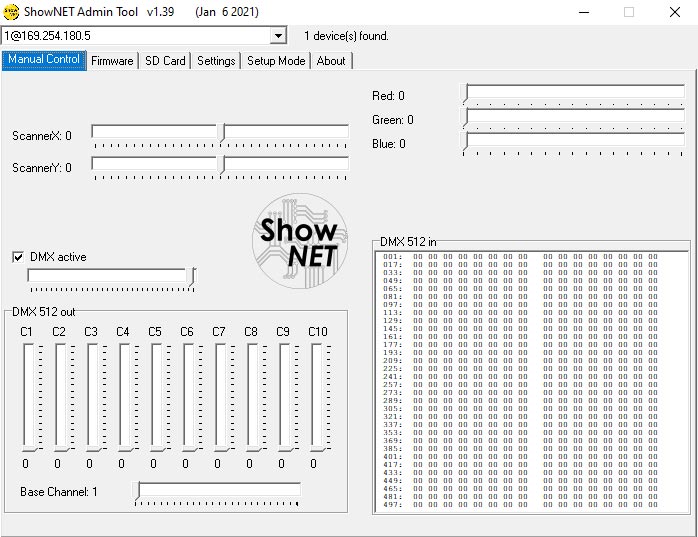
Si no fuera así, por favor consulte nuestra GUÍA DE SOLUCIÓN DE PROBLEMAS PARA SHOWNET
Conozca más sobre el funcionamiento de la herramienta de administración de ShowNET y sus potentes funciones:
Si se han seguido todas las instrucciones dadas para el uso de la Herramienta de Administración (Admin Tool), pero no logra la conexión, siga estos pasos de resolución de problemas para conseguirlo.
- El láser debe estar encendido. Deje pasar unos segundos para que la interfaz se inicie. Sin alimentación, la interfaz no funciona y, por tanto, no puede responder.
- Asegúrese de que el cable LAN está conectado al puerto correcto y que no está conectado accidentalmente a un puerto Interlock. Vuelva a comprobarlo.
¡Compruebe de nuevo que el cable esté enchufado en el puerto correcto! - ¿Cómo son los ajustes de los interruptores DIP en el láser? Pruebe con Auto-IP - para ello, ponga el DIP 6 en ON, el resto en OFF. El ordenador no debe tener una dirección estática (por lo que si no se han realizado cambios en la configuración de red del ordenador, esto debería estar bien)
- ¿Se han marcado todas las casillas al iniciar la herramienta de administración por primera vez? ¿No? Ah, por eso estaban las instrucciones... ahora el cortafuegos de Windows bloquea el 99% de la conexión a la Admin Tool.
La solución es sencilla:- Mover la Admin Tool a una carpeta diferente.
- Abrirla de nuevo
- Marcar todas las casillas en la ventana de confirmación de Windows Firewall antes de pulsar "OK".
- Reiniciar la Admin Tool y ahora detectará el láser.





Marcas distribuidas: